Le résumé le plus complet des attributs globaux HTML5
Attributs locaux et attributs globaux
Dans cet article, nous partagerons avec vous le résumé le plus complet des attributs globaux HTML5. Tout d'abord, nous devons savoir ce que sont les attributs. Les propriétés sont divisées en propriétés locales et propriétés globales, que nous présenterons brièvement.
Attributs locaux : certains éléments peuvent spécifier leurs propres attributs, appelés attributs locaux. <br>Par exemple, l'élément link possède six attributs locaux : href, rel, hreflang, media, type et sizes. <br>Attributs globaux : peuvent être utilisés pour configurer des comportements communs à tous les éléments. Cet attribut est appelé attribut global et peut être utilisé sur n'importe quel élément.
1. Attribut accesskey
Utilisez l'attribut accesskey pour définir une ou plusieurs touches de raccourci pour sélectionner des éléments sur la page.
<!DOCTYPE html> <html lang="zh-CN"> <head> <meta charset="UTF-8"> <meta name="viewport" content="width=device-width, initial-scale=1.0"> <meta http-equiv="X-UA-Compatible" content="ie=edge"> <title>HTML全局属性测试</title> </head> <body> <form action=""> <p> Name: <input type="text" name="name" id="" accesskey="n"> </p> <p> Password: <input type="password" name="password" id="" accesskey="p"> </p> <p> Name: <input type="submit" name="" id="" value="Log In" accesskey="s"> </p> </form> </body> </html>
Dans l'exemple ci-dessus, l'attribut accesskey est ajouté aux trois éléments d'entrée, afin que vous puissiez utiliser la touche de raccourci Ctrl + Alt (Option) + n pour accéder à la zone de saisie Nom sur Mac. La combinaison de touches utilisée pour déclencher le mécanisme accesskey varie selon la plateforme, comme suit :
| 浏览器/平台 | Window | Linux | Mac |
|---|---|---|---|
| Firefox | Alt + Shift + key | Alt + Shift + key | Control + Alt + key |
| Internet Explorer | Alt + key | N/A | N/A |
| Google Chrome | Alt + key | Alt + key | Control + Alt + key |
| Safari | Alt + key | N/A | Control + Alt + key |
| Opera | 同Google Chrome | 同Google Chrome | 同Google Chrome |
关于accesskey这个全局属性的详解,可以看一下HTML accesskey属性与web自定义键盘快捷访问
2、class属性
class属性用来将元素归类,这个就无需多言了。
3、contenteditable属性
contenteditable是HTML5中新增加的属性,,其用途是让用户能够修改页面上的内容。
<body> <!-- contenteditable属性应用 --> <p contenteditable="true">设置为 true 是可编辑的</p> </body>
如上例,p元素的contenteditable属性值设置为true时,用户可以单击文字编辑内容。设置为false时禁止编辑。
4、dir属性
dir属性用来规定元素中文字的方向。有效值有两个:ltr(从左到右)、rtl(从右到左)。
<!-- dir属性应用 --> <p dir="ltr">从左到右</p> <p dir="rtl">从右到左</p>

5、draggable属性
draggable属性是HTML5支持拖放操作的方式之一,用来表示元素是否可被拖放。
6、dropzone属性
dropzone属性是HTML5支持拖放操作的方式之一,与draggable属性搭配使用。
7、id属性
id属性用来给元素分配一个唯一的标识符。这个也无需多言。需要说明的一点是,id属性还可以用来导航到文档中的特定位置。
8、hidden属性
hidden是个布尔属性,表示相关元素当前不需要关注,浏览器对它的处理方式是隐藏相关元素(隐隐想起来控制一个元素的展示隐藏的时候,会自定义一个hidden类,然后在里面写隐藏样式),具体也可以看一下这篇介绍 HTML5的hidden属性
<!-- hidden属性应用 --> <p hidden>这个元素将会被隐藏</p>
9、lang属性
lang属性用于说明元素内容使用的语言。lang属性必须使用有效的ISO语音代码,使用这个属性的目的在于,让浏览器调整其表达元素内容的方式,比如在使用了文字朗读器的情况下正确发音。
<!-- lang属性应用 --> <p lang="en">Hello - how are you?</p>
10、spellcheck属性
spellcheck属性用来表明浏览器是否应该对元素的内容进行拼写检查,这个属性只有用在用户可以编辑的元素上时才有意义。<br>spellcheck属性可以接受的值有两个:true和false。至于拼写检查的实现方式则因浏览器而异。
<!-- spellcheck属性应用 --> <textarea name="" id="" cols="30" rows="10" spellcheck="true">This is some lalalala text</textarea>
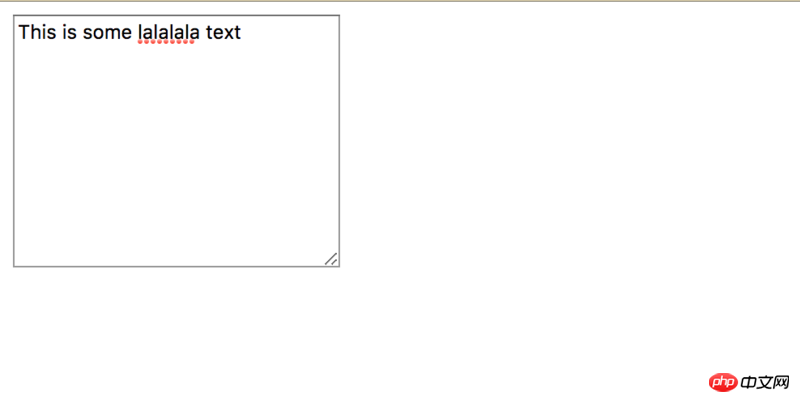
11、style属性
style属性用来直接在元素身上定义CSS样式,这个也不做过多描述了。
12、tabindex属性
HTML页面的键盘焦点可以通过按Tab键在各元素之间切换。用tabindex属性可以改变默认的转移顺序。
<!-- tabindex属性应用 --> <form action=""> <label>Name: <input type="text" name="" id="" tabindex="2"></label> <label>City: <input type="text" name="" id="" tabindex="-1"></label> <label>Country: <input type="text" name="" id="" tabindex="1"></label> <input type="submit" value="" tabindex="3"> </form>
上面的代码实现效果是:在按Tab键的过程中,tabindex为1的Country输入框第一个被选中,接着焦点会跳到Name输入框,最后是submit提交。tabindex设置为-1的元素不会在用户按下Tab键后被选中。
13、title属性
title属性提供了元素的额外信息,浏览器通常用这些东西显示工具条提示,这个在一些展示不全的文本标题也经常使用。
<!-- title属性应用 --> <a href="https://qiqihaobenben.github.io/" title="我的个人网站">qiqihaobenben.github.io</a>
<br>
关于以上13种属性的介绍,相信对大家有些帮助,大家赶紧动手尝试一下吧。
相关推荐:

Outils d'IA chauds

Undresser.AI Undress
Application basée sur l'IA pour créer des photos de nu réalistes

AI Clothes Remover
Outil d'IA en ligne pour supprimer les vêtements des photos.

Undress AI Tool
Images de déshabillage gratuites

Clothoff.io
Dissolvant de vêtements AI

AI Hentai Generator
Générez AI Hentai gratuitement.

Article chaud

Outils chauds

Bloc-notes++7.3.1
Éditeur de code facile à utiliser et gratuit

SublimeText3 version chinoise
Version chinoise, très simple à utiliser

Envoyer Studio 13.0.1
Puissant environnement de développement intégré PHP

Dreamweaver CS6
Outils de développement Web visuel

SublimeText3 version Mac
Logiciel d'édition de code au niveau de Dieu (SublimeText3)
 Bordure de tableau en HTML
Sep 04, 2024 pm 04:49 PM
Bordure de tableau en HTML
Sep 04, 2024 pm 04:49 PM
Guide de la bordure de tableau en HTML. Nous discutons ici de plusieurs façons de définir une bordure de tableau avec des exemples de bordure de tableau en HTML.
 Marge gauche HTML
Sep 04, 2024 pm 04:48 PM
Marge gauche HTML
Sep 04, 2024 pm 04:48 PM
Guide de la marge HTML gauche. Nous discutons ici d'un bref aperçu de la marge gauche HTML et de ses exemples ainsi que de son implémentation de code.
 Tableau imbriqué en HTML
Sep 04, 2024 pm 04:49 PM
Tableau imbriqué en HTML
Sep 04, 2024 pm 04:49 PM
Ceci est un guide des tableaux imbriqués en HTML. Nous discutons ici de la façon de créer un tableau dans le tableau ainsi que des exemples respectifs.
 Disposition du tableau HTML
Sep 04, 2024 pm 04:54 PM
Disposition du tableau HTML
Sep 04, 2024 pm 04:54 PM
Guide de mise en page des tableaux HTML. Nous discutons ici des valeurs de la mise en page des tableaux HTML ainsi que des exemples et des résultats en détail.
 Espace réservé d'entrée HTML
Sep 04, 2024 pm 04:54 PM
Espace réservé d'entrée HTML
Sep 04, 2024 pm 04:54 PM
Guide de l'espace réservé de saisie HTML. Nous discutons ici des exemples d'espace réservé d'entrée HTML ainsi que des codes et des sorties.
 Liste ordonnée HTML
Sep 04, 2024 pm 04:43 PM
Liste ordonnée HTML
Sep 04, 2024 pm 04:43 PM
Guide de la liste ordonnée HTML. Ici, nous discutons également de l'introduction de la liste et des types HTML ordonnés ainsi que de leur exemple respectivement.
 Déplacer du texte en HTML
Sep 04, 2024 pm 04:45 PM
Déplacer du texte en HTML
Sep 04, 2024 pm 04:45 PM
Guide pour déplacer du texte en HTML. Nous discutons ici d'une introduction, du fonctionnement des balises de sélection avec la syntaxe et des exemples à implémenter.
 Bouton HTML onclick
Sep 04, 2024 pm 04:49 PM
Bouton HTML onclick
Sep 04, 2024 pm 04:49 PM
Guide du bouton HTML onclick. Nous discutons ici de leur introduction, de leur fonctionnement, des exemples et de l'événement onclick dans divers événements respectivement.





